excel 2013宏怎么打开(Excel 2013宏打开方法)
Excel 2013 作为一款功能强大的电子表格软件,其宏功能为自动化数据处理和任务执行提供了极大的便利。许多初次接触的用户可能并不清楚如何在 Excel 2013 中打开和使用宏。本文将详细介绍 Excel 2013 宏的打开方法,帮助用户更好地利用宏来提高工作效率。
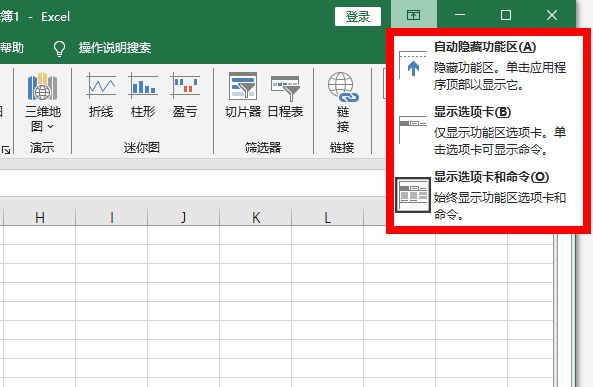
了解宏的基本概念是很重要的。在 Excel 中,宏是一系列存储的程序指令,这些指令可以自动执行特定的任务。通过录制宏,用户可以将一系列复杂的操作简化为一个按钮或快捷键的点击,从而大大节省时间和减少重复劳动。
我们来看一下如何打开 Excel 2013 中的宏。具体步骤如下:
第一步,打开 Excel 2013 应用程序。可以通过开始菜单或者桌面快捷方式启动 Excel。
第二步,进入“开发工具”选项卡。默认情况下,Excel 2013 的功能区中并不显示“开发工具”选项卡。因此,需要先通过以下步骤将其显示出来。点击“文件”按钮,然后选择“选项”。在弹出的“Excel 选项”对话框中,选择“自定义功能区”,并在右侧的列表中找到“开发工具”选项,勾选该选项后点击“确定”。此时,“开发工具”选项卡将出现在 Excel 的功能区中。
第三步,打开“Visual Basic”编辑器。在“开发工具”选项卡中,点击“Visual Basic”按钮,即可打开 Visual Basic 编辑器(VBE)。这个编辑器是编写、调试和管理宏的主要场所。
第四步,创建新宏。在 VBE 中,可以通过以下几种方式创建新宏。一种方式是点击菜单栏上的“插入”选项,然后选择“模块”,在弹出的代码窗口中输入宏的名称和具体的代码逻辑。另一种方式是通过录制宏来生成代码。在“开发工具”选项卡中,点击“录制宏”按钮,然后按照提示进行操作,Excel 会自动记录下每一个操作步骤并生成相应的代码。录制完成后,再次点击“停止录制”按钮即可完成宏的创建。
第五步,运行宏。创建好宏后,可以通过多种方式运行它。一种常见的方法是回到 Excel 工作表中,点击“开发工具”选项卡中的“宏”按钮,然后在弹出的对话框中选择要运行的宏名称,并点击“运行”按钮。此外,还可以通过设置快捷键的方式来快速运行宏。在录制宏的过程中,可以选择是否分配快捷键,这样以后只需按下指定的快捷键组合即可运行该宏。
下面通过一个简单的例子来说明宏的应用。假设我们有一个包含大量销售数据的 Excel 表格,需要计算每一行数据的总销售额。手动计算不仅繁琐而且容易出错,这时就可以使用宏来实现自动化计算。录制一个宏,在录制过程中,通过公式对第一行数据进行求和计算,并将其结果存储在一个特定的单元格中。然后,将这个公式向下填充到整个表格的最后一行。录制完成后,通过运行宏即可快速完成所有行的计算,大大提高了工作效率。
除了上述基本操作外,Excel 2013 的宏还可以实现更多复杂的功能,如条件判断、循环处理、数据处理等。通过结合使用 VBA(Visual Basic for Applications)编程语言,用户可以充分发挥宏的强大功能,根据实际需求定制各种自动化任务。例如,可以编写一个宏来批量处理多个 Excel 文件,自动提取其中的关键数据并进行汇总分析;或者编写一个宏来实现数据的自动验证和错误检测,提高数据的准确性和可靠性。
需要注意的是,在使用宏时要确保其安全性。由于宏可以执行任意代码,因此可能会带来安全风险。为了避免潜在的威胁,建议用户只运行可信来源的宏,并定期更新杀毒软件和系统补丁,以保护计算机的安全。此外,在使用宏之前,最好先对其进行测试和调试,确保其能够正确执行预期的任务,避免出现意外情况。
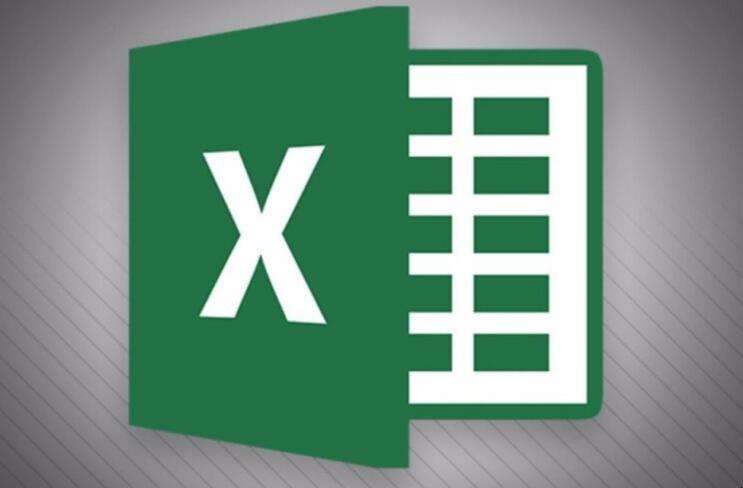
Excel 2013 中的宏功能为用户提供了一种强大的自动化工具,可以帮助用户更高效地处理电子表格数据和执行各种任务。通过掌握宏的打开方法和基本操作技巧,以及了解宏的应用示例和安全注意事项,用户能够充分利用这一功能,提升工作效率和数据处理能力。无论是日常办公还是专业领域,宏都能发挥重要作用,成为 Excel 用户的得力助手。





